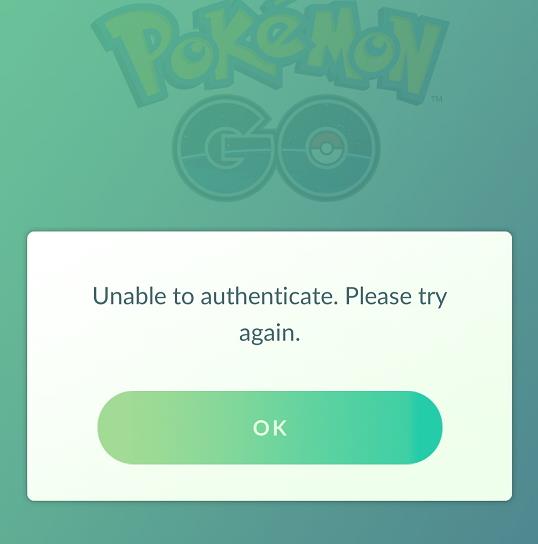Banyak kenangan zaman kanak-kanak kami termasuk menonton Pokémon. Jadi apabila Nintendo memperkenalkan permainan Pokémon Go, ia seperti mimpi menjadi kenyataan. Ramai di antara kita terpikat dengan permainan ini sehingga kini. Mempunyai berjuta-juta pemain di seluruh dunia, permainan ini adalah salah satu permainan paling popular yang pernah dicipta. Walaupun kelihatan sempurna, permainan ini juga mempunyai beberapa gangguan dan ralat. Kami akan membincangkan salah satu kesilapan dalam permainan ini.
kandungan
Cara Membetulkan Pokemon Go Tidak Dapat Mengesahkan Ralat pada Android dan iOS
Semasa cuba memberikan anda senarai penyelesaian untuk Pokemon Go yang tidak dapat mengesahkan ralat, kami akan cuba sedaya upaya untuk menerangkannya dalam istilah mudah supaya peminat bukan teknologi dan orang baru pun dapat memahami proses itu.
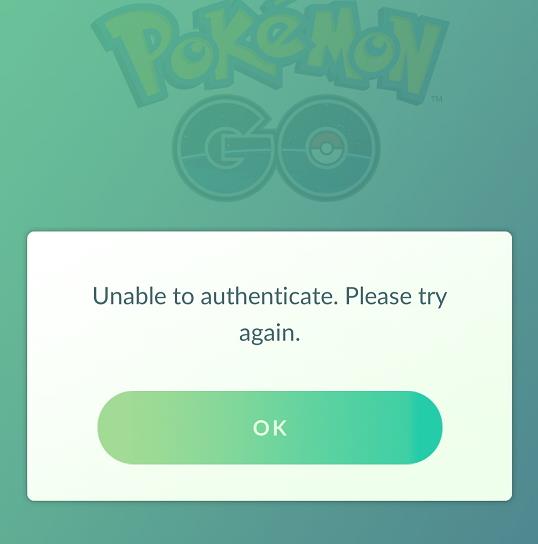
Terdapat senarai lapan penyelesaian. Anda boleh mencuba semua langkah dan salah satu daripadanya pasti akan berfungsi untuk menyelesaikan ralat Pokemon Go yang tidak dapat mengesahkan. Jadi tanpa berlengah lagi, mari kita teruskan ke dalamnya.
Penyelesaian 1: Semak Status Mod Pesawat
Ia agak jelas dari tajuk yang anda perlukan untuk menghidupkan dan mematikan mod kapal terbang anda untuk membolehkan penyelesaian ini berfungsi. Kini secara amnya kebanyakan kita mempunyai idea yang jelas tentang cara menghidupkan dan mematikan mod kapal terbang kerana kita sering melakukannya. Tetapi kepada anda yang tidak mempunyai idea tentang ciri telefon anda ini, berikut adalah langkah untuk melakukannya (rasa bodoh untuk menerangkannya):
Langkah 1: Apabila anda dipaparkan dengan mesej ralat semasa membuka apl, keluar dari permainan dan tutup apl.
Langkah 2: Pergi ke Tetapan telefon anda dan hidupkan mod kapal terbang. Anda juga boleh mendapatkan akses mudah ke mod kapal terbang jika anda menyemak panel bar pemberitahuan anda dengan menarik ke bawah atau ke atas (bergantung pada model telefon anda).
Langkah 3: Langkah seterusnya ialah memulakan semula permainan Pokémon Go.
Langkah 4: Sekarang seret panel bar pemberitahuan anda dan matikan mod kapal terbang anda. Anda hanya boleh melakukan ini dengan mengetik pada ikon kapal terbang. Ia mudah dikesan.
Langkah 5: Cuba log masuk ke dalam permainan anda sekali lagi dengan memasukkan kata laluan anda.
Ini pada asasnya melengkapkan proses. Jika anda boleh log masuk maka tiada masalah. Namun, jika ia tidak berjaya maka tidak perlu berkecil hati. Anda boleh meneruskan ke langkah seterusnya. Terdapat tujuh langkah lagi untuk pergi, jadi tidak perlu panik.
Penyelesaian 2: Semak Status Pelayan Pokemon Go
Langkah seterusnya ialah menyemak Status Pelayan Pokemon Go. Secara amnya tiada langkah yang perlu diambil dalam penyelesaian ini. Memandangkan ini adalah permainan yang sangat popular dan mempunyai pemain di seluruh dunia, ia boleh berlaku pada masa yang ramai pemain bermain permainan pada masa yang sama.
Ini boleh menyebabkan beberapa masalah dengan pelayan dan mengakibatkan ralat "Pokemon Go Tidak Dapat Mengesahkan" yang menjadi perhatian hari ini. Pelayan turun apabila beberapa ratus pemain cuba log masuk dan bermain pada masa yang sama jadi adalah penting untuk anda menyemak status pelayan mereka sekali lagi untuk melihat sama ada pelayan mereka berfungsi atau mereka tidak berfungsi.
Jika anda mendapati bahawa mereka tidak berfungsi maka anda perlu menunggu dengan sabar kerana pasukan mereka sedang mengusahakannya dan pelayan akan siap dalam beberapa jam. Tetapi jika anda mendapati pelayan mereka tidak turun maka anda boleh meneruskan ke langkah seterusnya.
Penyelesaian 3: Buat Permainan Berhenti Berhenti dan Lagi Lancar
Anda juga boleh cuba menghentikan permainan secara paksa dan melancarkan permainan ini sekali lagi. Itu berfungsi untuk sesetengah pemain. Sekarang untuk melakukan ini maka anda perlu mengikuti langkah-langkah berikut:
Untuk Android:
Langkah 1: Pergi ke tetapan telefon anda.
Langkah 2: Cari ketik ' Apl ' dan klik padanya.
Langkah 3: Cari ' Pokemon Go ' dan bukanya.
Langkah 4: Klik pada butang ' Force Stop ' dan lancarkan semula permainan.
Untuk iPhone:
Langkah 1: Pergi ke senarai apl yang digunakan baru-baru ini dan tutup Pokemon Go dari sana.
Langkah 2: Lancarkan permainan sekali lagi.
Jika masalah atau ralat tidak diselesaikan apabila anda melancarkan semula permainan maka teruskan ke langkah seterusnya.
Penyelesaian 4: Cuba Log Masuk dengan Akaun Google
Sebab yang sangat biasa di sebalik ralat ' Pokemon Go Unable to Authenticate ' ini disebabkan oleh pelayan yang anda pilih untuk log masuk. Jika anda cuba log masuk melalui pelayan PTC maka kemungkinan besar anda akan ditunjukkan mesej ralat. Ramai pengguna Pokemon Go suka menggunakan akaun Pokemon Go Trainer Club. Jika ralat anda berterusan, anda boleh melakukan langkah berikut:
Langkah 1: Cuba log masuk daripada Akaun Google anda. Pada usia ini, kita semua mempunyai Akaun Google. Tidak mustahil untuk berfungsi tanpanya.
Langkah 2: Jika anda cuba log masuk daripada Akaun Google anda dan mesej ralat hilang maka anda boleh mula bermain permainan anda.
Langkah 3: Jika ia masih memaparkan Pokemon Go tidak dapat mengesahkan mesej ralat kemudian teruskan ke langkah seterusnya.
Penyelesaian 5: Semak Kata Laluan Disimpan anda
Ini adalah untuk mereka yang mempunyai beberapa akaun Google. Anda boleh memilih akaun mana anda bermain Pokemon Go. Jika akaun semasa anda tidak berfungsi maka anda boleh menukar akaun. Ini telah membantu beberapa masalah dalam menyelesaikan ralat menjadi pertimbangan.
Penyelesaian 6: Anda Kosongkan Cache pada Peranti Anda
Penyelesaian seterusnya untuk ralat " Pokemon Go Tidak Dapat Mengesahkan " ialah mengosongkan cache peranti anda. Untuk melakukan ini, anda boleh mengikuti langkah berikut:
Langkah 1: Pergi ke tetapan telefon anda.
Langkah 2: Cari tab " Apl " dan bukanya.
Langkah 3: Cari apl Pokemon Go. Sebaik sahaja anda menemuinya, bukanya.
Langkah 4: Anda boleh mencari pilihan ' Kosongkan Cache ' di sini. Klik padanya dan sahkan.
Langkah 5: Cuba padamkan data juga. Ia biasanya hadir di sebelah pilihan cache yang jelas.
Langkah 6: Mulakan permainan semula.
Jika mesej ralat dialih keluar maka anda ditetapkan untuk bermain permainan. Malangnya, jika ia masih berterusan, teruskan ke penyelesaian seterusnya.
Penyelesaian 7: Adakah Anda Menggunakan iOS 9 atau iOS 10
Jika anda seorang pengguna iPhone maka anda perlu menyemak sama ada anda menggunakan iOS 9 atau iOS 10. Pokemon Go Versi 1.73.3 serasi dengan kedua-duanya. Tetapi jika anda menggunakan iOS 9 dan menghadapi masalah ralat maka anda boleh meneruskan untuk menaik taraf iOS anda kepada iOS 10.
Selepas menaik taraf sistem anda, cuba log masuk ke dalam permainan anda sekali lagi. Jika mesej ralat tidak dipaparkan maka baik dan baik tetapi jika ia masih ada maka bacalah ke penyelesaian seterusnya.
Penyelesaian 8: Pergi ke Sokongan Pokemon
Jika semua pilihan di atas gagal dan anda masih mendapat mesej ralat itu pada skrin telefon anda maka pilihan terbaik untuk anda ialah menghubungi Pasukan Nintendo untuk mendapatkan bantuan. Anda boleh melawati halaman sokongan mereka dan menyiarkan masalah anda. Mereka mempunyai perkhidmatan sokongan pelanggan yang sangat baik dan mereka pasti akan menyelesaikan masalah anda untuk anda.
Kesimpulan
Kami berharap anda menemui penyelesaian kepada Pokemon Go yang tidak dapat mengesahkan masalah ralat dalam senarai yang disebutkan di atas.